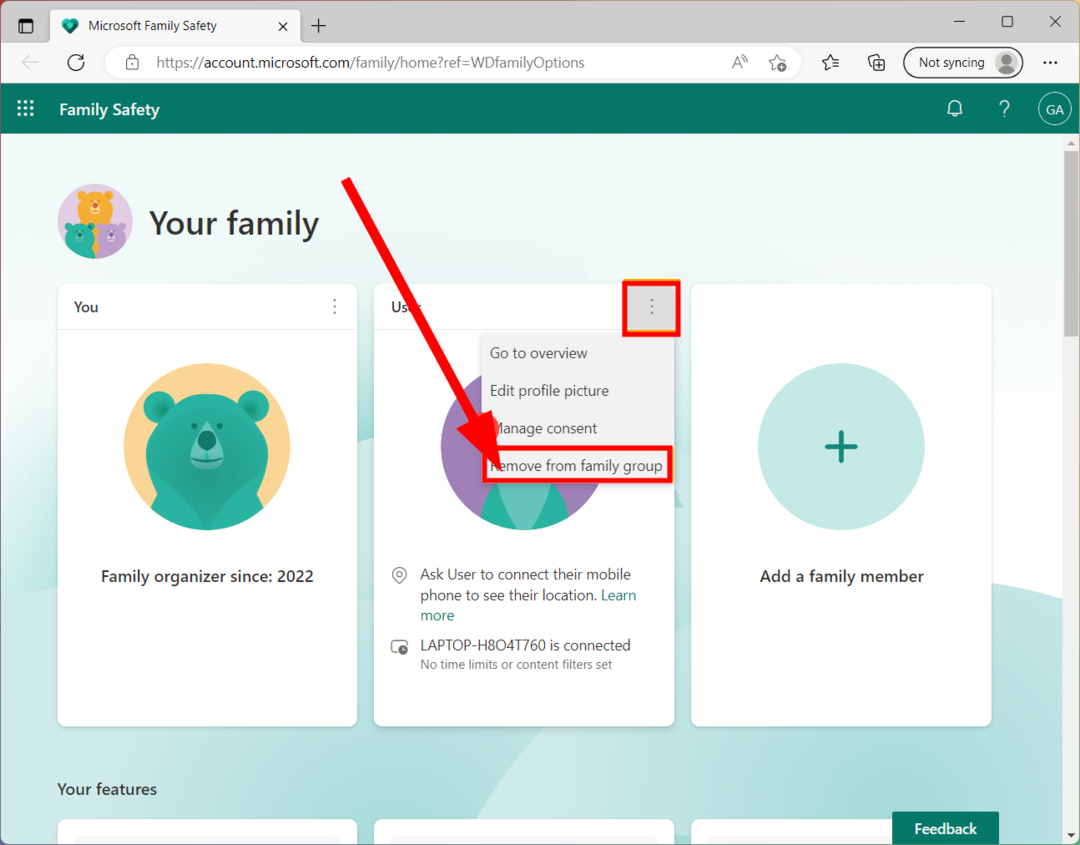Ha kilép a családi csoportból, letiltja a Családbiztonság funkciót a számítógépén
- A családi csoport feloszlatásával kikapcsolhatja a Családi biztonságot a számítógépén.
- A szolgáltatások letiltásával megakadályozhatja, hogy ez a funkció elinduljon.

xTELEPÍTÉS A LETÖLTÉSI FÁJLRA KATTINTVA
- Töltse le a Restoro PC-javító eszközt amely a szabadalmaztatott technológiákkal együtt jár (szabadalom elérhető itt).
- Kattintson Indítsa el a szkennelést hogy megtalálja azokat a Windows-problémákat, amelyek számítógépes problémákat okozhatnak.
- Kattintson Mindet megjavít a számítógép biztonságát és teljesítményét befolyásoló problémák megoldásához.
- A Restoro-t letöltötte 0 olvasói ebben a hónapban.
A Family Safety funkció hasznos lehet, de néha fárasztó lehet, ezért sokan azon töprengenek, hogyan lehet letiltani a Családbiztonságot a Windows 11 rendszeren.
Ha nem ismerné ezt a funkciót, van egy csodálatos útmutatónk Microsoft család, ezért feltétlenül nézze meg, és ismerkedjen meg ezzel az eszközzel.
Mielőtt elkezdené a probléma megoldását, nézzük meg, hogy egyáltalán lehetséges-e a funkció végleges letiltása a számítógépen.
Kikapcsolható a Microsoft Family Safety?
Igen, le lehet tiltani ezt a funkciót egyszerűen úgy, hogy nem hoz létre családi csoportot, vagy felbont egy meglévőt.
Ezenkívül néhány kattintással letilthatja az összes szülői felügyeleti szolgáltatást a számítógépén.
Hogyan tilthatom le a Családbiztonsági Windows 11 rendszert?
Mielőtt rátérnénk a letiltásának tényleges módszereire, van egy gyors megoldás, amelyet érdemes kipróbálni:
- Módosítsa a születési dátumát – A születési dátum módosítása lehetővé teszi a Family Safety által előírt korlátozások megkerülését anélkül, hogy letiltná azt.
1. Távolítsa el a gyermek fiókját a családból
- Menj a Microsoft Family oldal és jelentkezzen be szülői fiókjával.
- Kattintson az eltávolítani kívánt személy neve melletti három pont ikonra. Választ Eltávolítás a családi csoportból.

- Végül kattintson a gombra Távolítsa el hogy távolítsa el a gyermek fiókját a csoportból.

Ezt követően a családbiztonsági funkció le lesz tiltva a gyermek fiókjában. Ez egy gyors és egyszerű módja a Családbiztonság letiltásának a Windows 11 rendszeren egyetlen fiókban.
2. Kilép a családi csoportból
- Navigáljon a Microsoft család oldalt a böngészőjében.
- Kattintson a neve melletti három pont ikonra, és válassza a lehetőséget Kilépés a családi csoportból.

- Kattintson Távolítsa el megerősítéséhez.

Ha kilép a családi csoportból, az feloszlik, és a családi biztonsági beállítások le lesznek tiltva. Ne feledje, hogy előfordulhat, hogy el kell távolítania az összes többi fiókot a csoportból, mielőtt kiléphet belőle.
- WhatsApp for Windows 11: Letöltés és telepítés
- Realtek Audio Console Windows 10 és 11 rendszerhez [Letöltés]
- 5 módszer a VT-x nem elérhető javítására (VERR_VMX_NO_VMX)
- A Bing eltávolítása a Windows 11 rendszerből [3 különböző módszer]
3. Módosítsa a szolgáltatásokat
- nyomja meg ablakok + gomb R és lépj be szolgáltatások.msc. Ezután kattintson rendben.

- Keresse meg Szülői felügyelet és kattintson rá duplán.

- Ha a szolgáltatás fut, kattintson a Állj meg gomb. Ezután állítsa be a Indítási típus nak nek Tiltva. Végül kattintson a gombra Alkalmaz és rendben a változtatások mentéséhez.

Amint látja, meglehetősen egyszerű letiltani a Családbiztonságot a Windows 11 rendszeren, és a legtöbb esetben a családi csoport feloszlatásával is megtehető.
Bár ez hasznos funkció, megvan a maga része a problémáknak, és sokan beszámoltak erről A Microsoft Family Safety nem működik a számítógépükön. Szerencsére külön útmutatóban foglalkoztunk ezzel a kérdéssel.
Milyen módszert használ a Family Safety letiltására a számítógépén? Tudassa velünk az alábbi megjegyzések részben.
Még mindig problémákat tapasztal?
SZPONSORÁLT
Ha a fenti javaslatok nem oldották meg a problémát, akkor számítógépén súlyosabb Windows-problémák léphetnek fel. Javasoljuk, hogy válasszon egy olyan all-in-one megoldást, mint pl Fortect a problémák hatékony megoldásához. A telepítés után egyszerűen kattintson a Megtekintés és javítás gombot, majd nyomja meg Indítsa el a Javítást.